Wer OneNote im Mathematik-Unterricht einsetzt, wird sich über diese speziellen Funktionen freuen: Zum einen kannst Du eine Registerkarte speziell zum Eingeben von Formeln und Brüchen aufrufen. Zum anderen wandelt OneNote Deine von Hand geschriebenen Formeln um.
Ich zeige Dir die Möglichkeiten in diesem Beitrag. Weitere hilfreiche Funktionen für Schule und Unterricht lernst Du in meinem erfolgreichen Handbuch „OneNote für Lehrer“ kennen.
Formel im Menüband von OneNote
Das Eingeben von Formeln und Brüchen ist per PC-Tastatur ziemlich knifflig. Für viele Rechenoperationen gibt es keine eigenen Tasten, und Bruchrechnungen mit Zähler und Nenner lassen sich nicht gut in einer Textzeile darstellen.
OneNote unterstützt Dich mit einem eigenen Menüband dabei, mathematische Gleichungen und Funktionen einzugeben. Klicke oben unter Einfügen auf Formel, um alle Möglichkeiten anzuzeigen. Die Leiste öffnet sich auch mit dem Tastenkürzel [Alt] + [+].
Mithilfe der Symbole und Befehle kannst Du nun verschiedene Eingaben gestalten und so zum Beispiel eine Übersicht mit mathematischen Berechnungen vorbereiten. Ein paar Beispiele dafür findest Du auf der folgenden Abbildung:

Hilfreich finde ich auch die Option, Brüche und Co. wahlweise Professionell (auf zwei Ebenen) oder Linear (einzeilig) anzuzeigen (s. Abbildung oben). OneNote wandelt Deine Auswahl auf Wunsch um – per Klick auf die jeweilige Schaltflächen oben im Menü.
Freihandgleichung in OneNote umwandeln
Du musst Funktionen und Gleichungen aber nicht immer so mühsam zusammenklicken. OneNote kann auch Deine handschriftlich notierten Formeln umwandeln. Dafür benötigst Du zunächst natürlich das passende Gerät, also zum Beispiel ein Tablet mit digitalem Stift oder ein Grafiktablett am PC.
Den Eintrag Freihand in Gleichung findest Du im Menüband unter Zeichnen oder unter Formeln mit der Bezeichnung Freihandgleichung. Ein Klick darauf öffnet ein Fenster mit einer Schreibfläche.
Notiere Deine gewünschte Formel mit dem Stift und klicke dann auf Einfügen. Im besten Fall erkennt OneNote Deine Gleichung und fügt sie als Zeichenfolge auf der aktuellen Seite ein.

Wenn Du mit dem Ergebnis nicht zufrieden bist, kannst Du nachträglich Teile der Skizze oder die Formel auf der Seite korrigieren. Die Schaltflächen dafür sind eindeutig benannt und sollten selbsterklärend sein.
Schau Dir auch die weiteren Möglichkeiten an, die OneNote für digitalen Unterricht. Du kannst bequem Arbeitsblätter erstellen, Unterrichtsmaterial verwalten, Tafelbilder zeichnen und vieles mehr. Als Überblick empfehle ich Dir gerne mein aktuelles Handbuch „OneNote für Lehrer“.

![OneNote: Formeln und Brüche eingeben [Anleitung]](https://www.malter365.de/wp-content/uploads/m365_onenote_formeln_teaser-640x360.webp)


![Kalender 2026 für OneNote: Vorlage für Jahresplaner [Download]](https://www.malter365.de/wp-content/uploads/m365_onenote_kalender_teaser-160x90.webp)
![Digitaler Lehrerkalender 2025/2026 für OneNote [Vorlage]](https://www.malter365.de/wp-content/uploads/m365_onenote_lehrerkalender_2526_teaser-160x90.webp)
![Vorlagen für OneNote: 30+ Seitenvorlagen als Download [Update]](https://www.malter365.de/wp-content/uploads/m365_onenote_vorlagen_teaser_2025-160x90.webp)
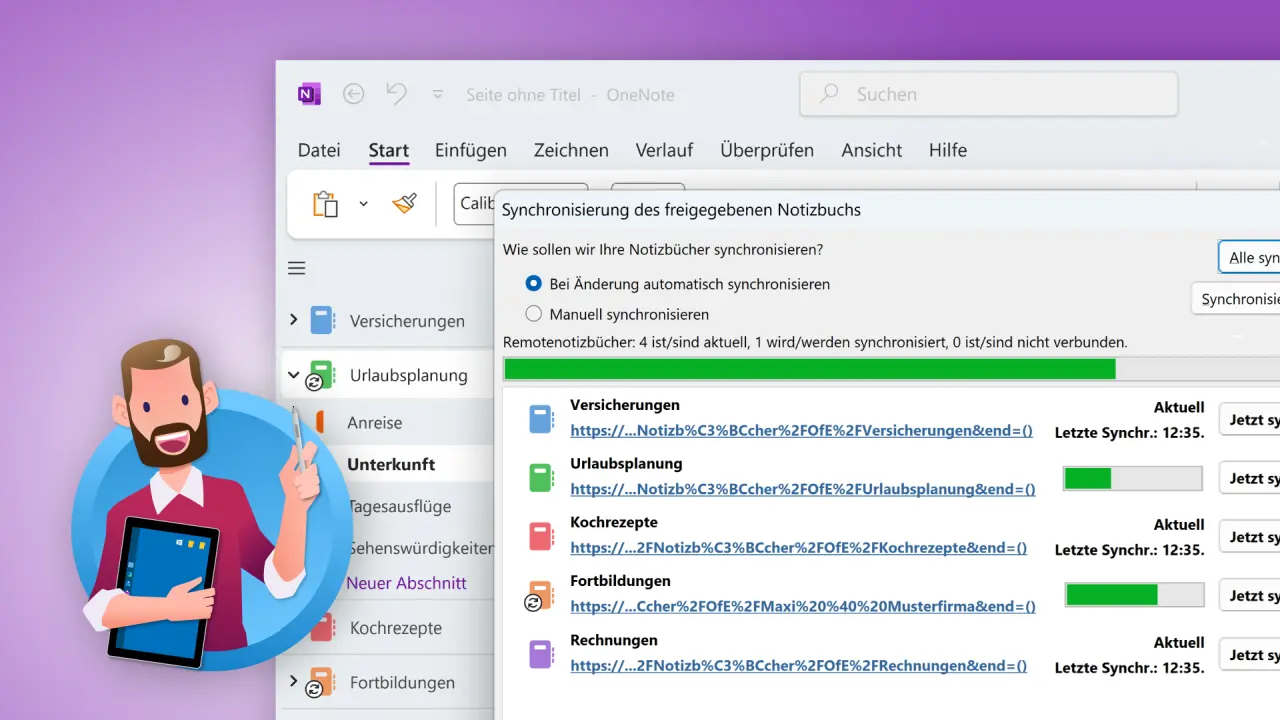
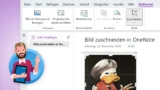
![OneNote für Windows: Copilot deaktivieren [Anleitung]](https://www.malter365.de/wp-content/uploads/m365_onenote_copilot_deaktivieren_teaser-160x90.webp)


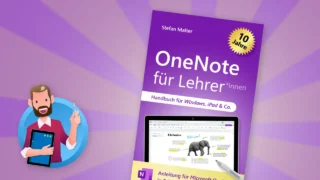
![OneNote für Einsteiger: Anleitung für digitale Notizbücher [2025]](https://www.malter365.de/wp-content/uploads/m365_onenote_einsteiger_buch_2025_teaser-320x180.webp)
